
Snapseedの「射影変換」で、角度や奥行きを変えよう!
どうも、噛王(カミキング)というグミにドハマリしているポッポです。
画像加工アプリ「最強」と名高いSnapseed。以前「Snapseedの使い方まとめ」の記事を書いたのですが、できることが多すぎてキリがない!!
という事で、詳しく解説する記事を別で書いていくことにしました。今回ピックアップする機能は……射影変換です!
Snapseed

開発:Google LLC
掲載時の価格:無料
Ver:iOS 2.18.2
Contents[OPEN]
【Snapseed】ギュッとさせたり、びよ~んとさせてみよう!【射影変換】
「射影変換」は写真の空間を操作し、構図を変えられる機能!
まずは射影変換の凄さを知ってもらう為に、写真をギュッとしてみます!

例えば、江戸の町並み!!的なこの写真。これをギュッとしてみましょう!

写真の奥の方が近づき、建物がギュッと凝縮されたのが分かりますか?「町並み」というより、「蔵がある屋敷」って感じの写真になりましたね!

逆に奥の方をさらに遠ざけて、びよ~んとさせてみました!本来よりも長細い建物に見えますよね!
これをすると、背景が不自然になってしまうはずなのですが、この機能では自動で背景を認知して補正してくれるんです!このクオリティはスゴいですよね。
【Snapseed】詳しい使い方解説!【射影変換】
それでは「射影変換」の詳しい使い方を説明していきますよ~!

まずは「射影変換」のメイン機能を紹介していきます。
画面下の左のアイコンをタップすると、「ティルト」「回転」「サイズ変更」「フリー」の4機能が選べます。これらの使い方を順番に説明していきます。
「ティルト」で写真の遠近を調整しよう!
「ティルト」の使い方はシンプルで簡単です!

画面を上下左右にスライドさせると、写真が台形型に伸びます!
こういう構図の写真の場合、奥行きを深くしたり、逆に浅くしたり、被写体の高低を変化させられます(さきほどの写真にも、この機能を使いました)。
わかりやすく動画で説明すると、こんな感じ!
写真を右に引っ張ることで、手前の部分が引っ込み、奥の部分が近づきました。そして、それによって生じた空白の部分を自動で補正してくれています!
これはすごい…!
「回転」で自然に写真の向きを変えよう!

「回転」機能は、読んで字のごとく写真を回転させられます。
今ご紹介しているSnapseedの「射影変換」で使える「回転」の凄さは、写真の大きさを変えずに回転させられるという点です。
ちょっと何言ってるかわからないと思うので、iPhoneの写真アプリで写真を回転させてみましょう。

このように、iPhoneの写真アプリで回転させてみると元の写真の大きさの中で回転させるので、どうしても拡大してしまいます。
それではSnapseedではどうでしょうか?
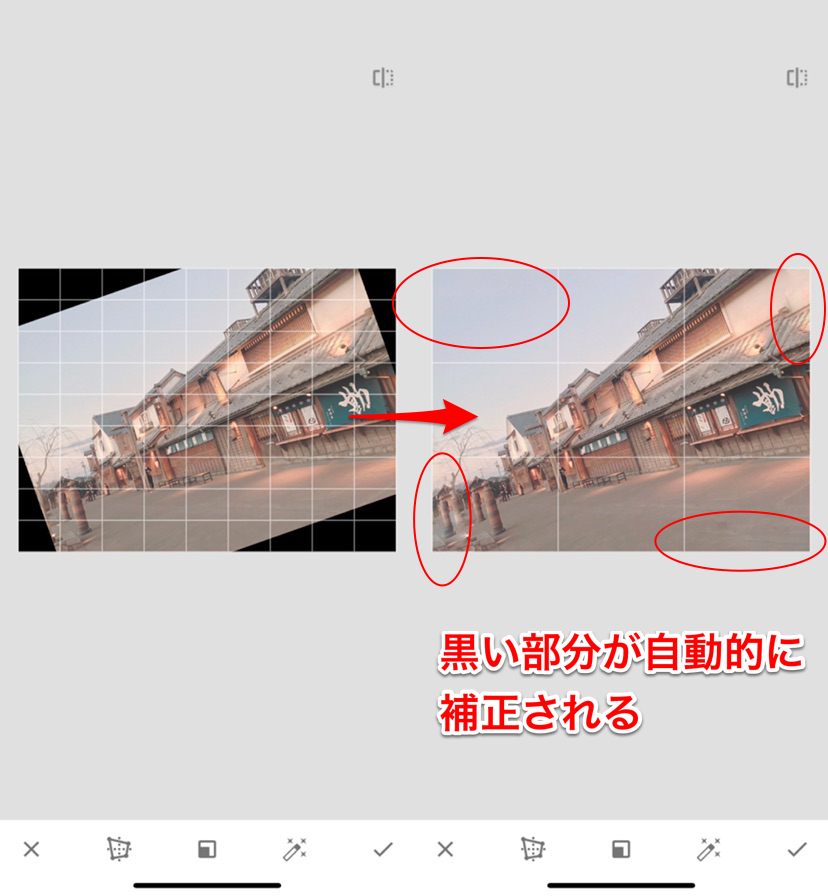
見てください!画像を拡大させることなく回転させられました。
自動で背景を認知し、回転させて空白になってしまった部分を補正してくれてるんですね。
完成した写真を見比べると、その仕上がりの違いがわかります。

iPhoneの写真アプリで回転した場合

Snapseedで回転させた場合
画角の広さが違いますね!
繰り返しとなりますが、Snapseedは自動で背景を拡張してくれるんです。
Snapseedすげぇ!
「サイズ変更」で背景を拡張しよう!
「サイズ変更」機能も読んで時のごとく、写真の大きさを変更できる機能です。
この機能も背景を自然に拡張してくれるので超便利です!

これが元の写真なのですが、これを「サイズ変更」でピンチインして背景を広げてみると…

この様に写真を引きで撮った様に加工できます!(背景が拡張されます)

もちろん、拡大も可能です。
ただ、1つ注意点があります!

写真にもよるのですが、背景がうまく拡張されないときがあります。
お店で撮影した写真や街中で撮影した写真など、障害物(対象物)が多い写真は背景を拡張するのが難しいので、気を付けてください!
Snapseed

開発:Google LLC
掲載時の価格:無料
Ver:iOS 2.18.2